Cómo crear una tabla dinámica en Excel 2016

Si necesita analizar un conjunto de datos, Microsoft Excel es la herramienta perfecta para el trabajo. Más específicamente, las tablas dinámicas para conjuntos de datos complejos facilitan las cosas.
Si necesita analizar un conjunto de datos, MicrosoftExcel es la herramienta perfecta para el trabajo. Ya sabe que Excel almacena información dentro de tablas, pero el poder de la aplicación está dentro de las herramientas que puede usar para explotar la información oculta dentro de esas celdas. Una de esas herramientas es una tabla dinámica. Echamos un vistazo a la función en Excel 2010, y en Excel 2016 continuamos con nuestra búsqueda de cómo puede usarla para manipular y encontrar tendencias de datos.
Crear una tabla dinámica en Excel
¿Qué es una tabla dinámica?
Una tabla dinámica es un nombre elegante para ordenarinformación. Es ideal para calcular y resumir información que puede usar para dividir tablas grandes en la cantidad justa de información que necesita. Puede usar Excel para crear una tabla dinámica recomendada o crear una manualmente. Nos fijamos en los dos.
Tabla de pivote recomendada
Introducido en Excel 2013, un pivote recomendadoLa tabla es un resumen prediseñado de sus datos que Excel recomienda para usted. Es posible que no obtenga la información que necesita según su conjunto de datos, pero para un análisis rápido, puede ser útil. Para crear uno, resalte la fuente de datos (el rango de celdas en el libro que contiene los datos que desea analizar). Luego seleccione la pestaña Insertar y, luego, Tablas dinámicas recomendadas.
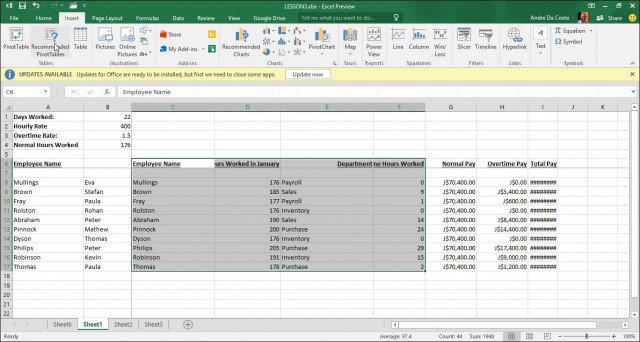
Cuando aparezca el cuadro de diálogo Elegir origen de datos, haga clic en Aceptar.
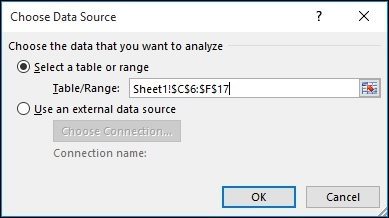
Una galería de estilos recomendados de tabla dinámicaaparece que proporciona sugerencias sobre cómo es posible que desee analizar los datos seleccionados. En el siguiente ejemplo, iré con el recuento del nombre del empleado por horas trabajadas en enero. La suya variará según el tipo de datos que esté ordenando. Haga clic en Aceptar.
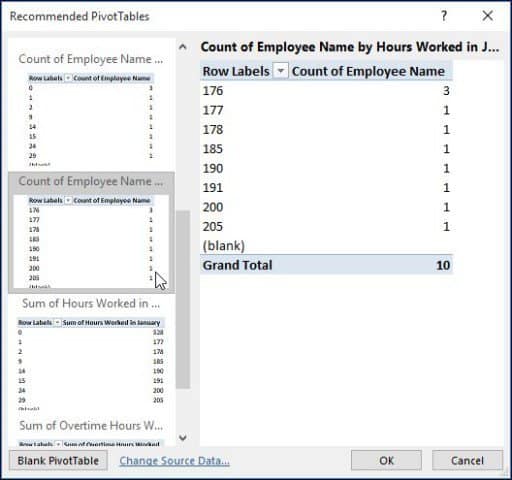
Como puede ver en la tabla a continuación, puedotener una idea de cuántas personas trabajaron una cierta cantidad de horas en enero. Un escenario como este sería genial para ver quién podría estar trabajando más duro, trabajar horas extras y desde qué departamento dentro de una empresa.
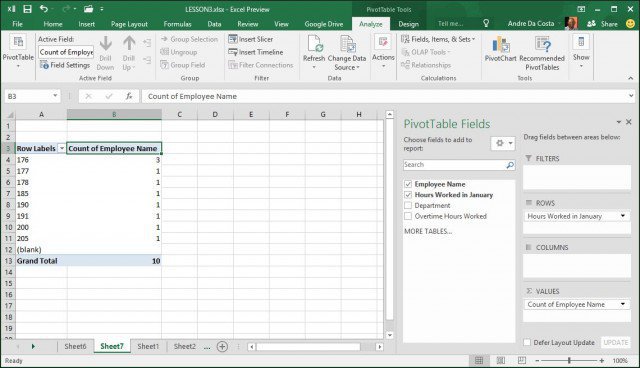
Cavar en
Para hacerlo más interesante, profundicemos másy descubra qué empleado está trabajando más. Como puede ver, el panel de tareas Tabla dinámica aparece a la derecha y muestra herramientas adicionales que puedo usar para ordenar y filtrar. Para el siguiente ejemplo, voy a agregar el Horas trabajadas en enero al área Filtros y agregue el nombre del empleado al área Fila. Después de hacer eso, notará que se ha agregado un nuevo campo a la hoja llamada Horas trabajadas en enero.
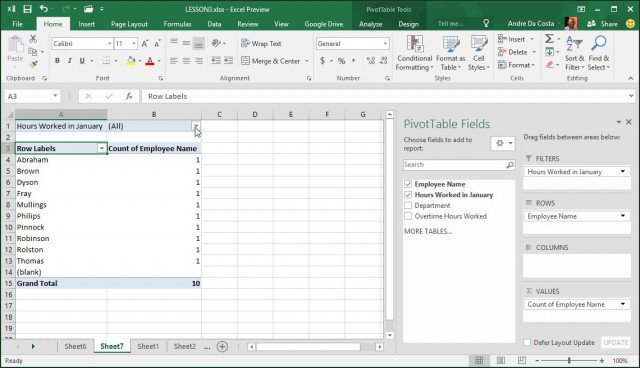
Cuando hago clic en el cuadro de filtro, puedo ver el más bajo y el más alto. Seleccionemos el más alto, que es 205, haga clic en Aceptar. Entonces, un empleado llamado Philip trabajó la mayoría de las horas en Enero. No hay nada más fácil que eso.
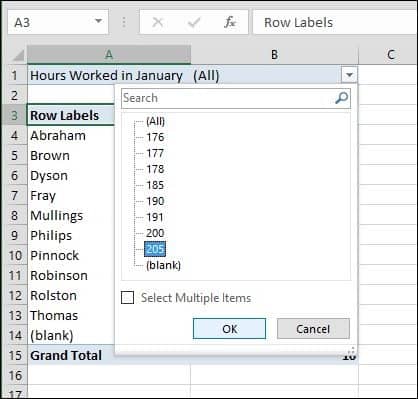
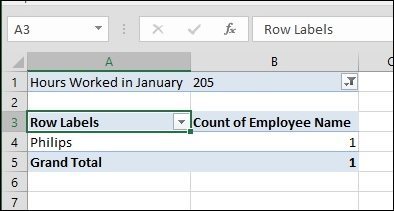
Crear una tabla dinámica desde cero
Si quieres tener más control sobre cómo tu pivoteestá diseñada, puede hacerlo usted mismo utilizando la herramienta estándar de tabla dinámica. Nuevamente, seleccione la fuente de datos o el rango donde se almacenan los datos en el libro de trabajo y seleccione Insertar> Tabla dinámica.
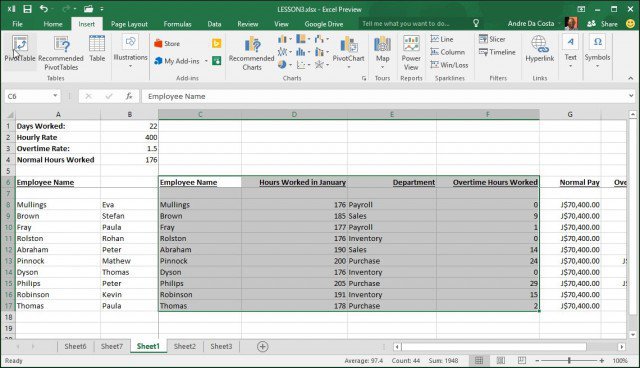
UNA Crear tabla dinámica El cuadro de diálogo aparece con varias opciones. Como estoy trabajando con la fuente de datos desde la propia hoja de trabajo, dejaré el valor predeterminado. Puede optar por agregar la tabla dinámica a una hoja de trabajo existente o una nueva. En este caso, lo insertaré en una nueva hoja.
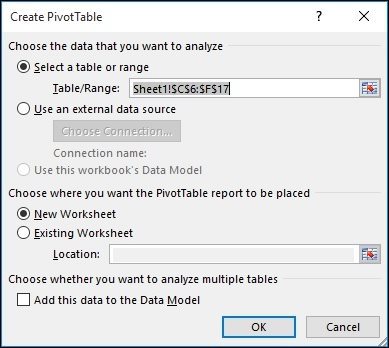
Notará que aparece una nueva hoja consugerencias sobre lo que puedes hacer. En este escenario particular, quiero saber cuántas horas trabajaron los empleados en Ventas. Para hacer eso, simplemente uso el Departamento para filtrar la lista y agregar las otras tablas a las filas, como el nombre del empleado y varias horas trabajadas.
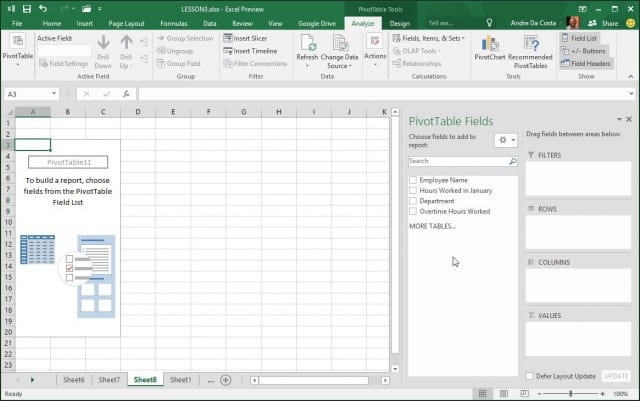
Haga clic en el filtro Departamento y haga clic en Ventas y luego en Aceptar.
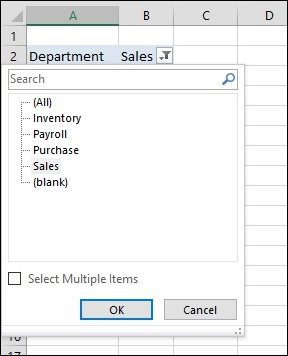
Inmediatamente puedo ver quién trabajó más. Agregué un campo extra para horas extras solo para analizar más la información provista.
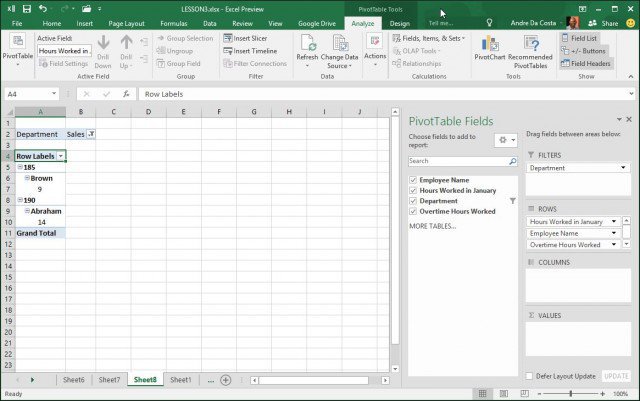
Ahora deberías tener una buena idea de cuán poderosoLas tablas dinámicas son, y cómo pueden ahorrar tiempo al examinar los datos para encontrar la información exacta que necesita con poco esfuerzo. Para una pequeña cantidad de datos, esto puede ser excesivo, pero para conjuntos de datos más grandes y complejos, hace que su trabajo sea mucho más fácil.










Deja un comentario